 Заметки
Заметки
Заметки могут содержать не только текст. Делайте записи от руки, добавляйте списки дел, изображения, ссылки и многое другое. Вы можете создать общую папку заметок и вести записи вместе с другими пользователями. Новая, оптимизированная система поиска поможет быстро найти нужную заметку.
Спросите Siri. Произнесите, например: «Создай новую заметку».
Новый вариант просмотра заметок. В режиме просмотра «Галерея» на экране Вы видите миниатюры заметок, и по ним очень просто найти нужный файл.
Общие папки. Теперь Вы можете открывать общий доступ к целым папкам — включая хранящиеся в них заметки и вложенные папки. Если открыть родным или коллегам общий доступ к папке, они смогут создавать и редактировать заметки в ней, добавлять вложения и даже создавать новые вложенные папки. Нажмите кнопку «Добавить людей» ![]() и выберите способ отправки ссылки.
и выберите способ отправки ссылки.
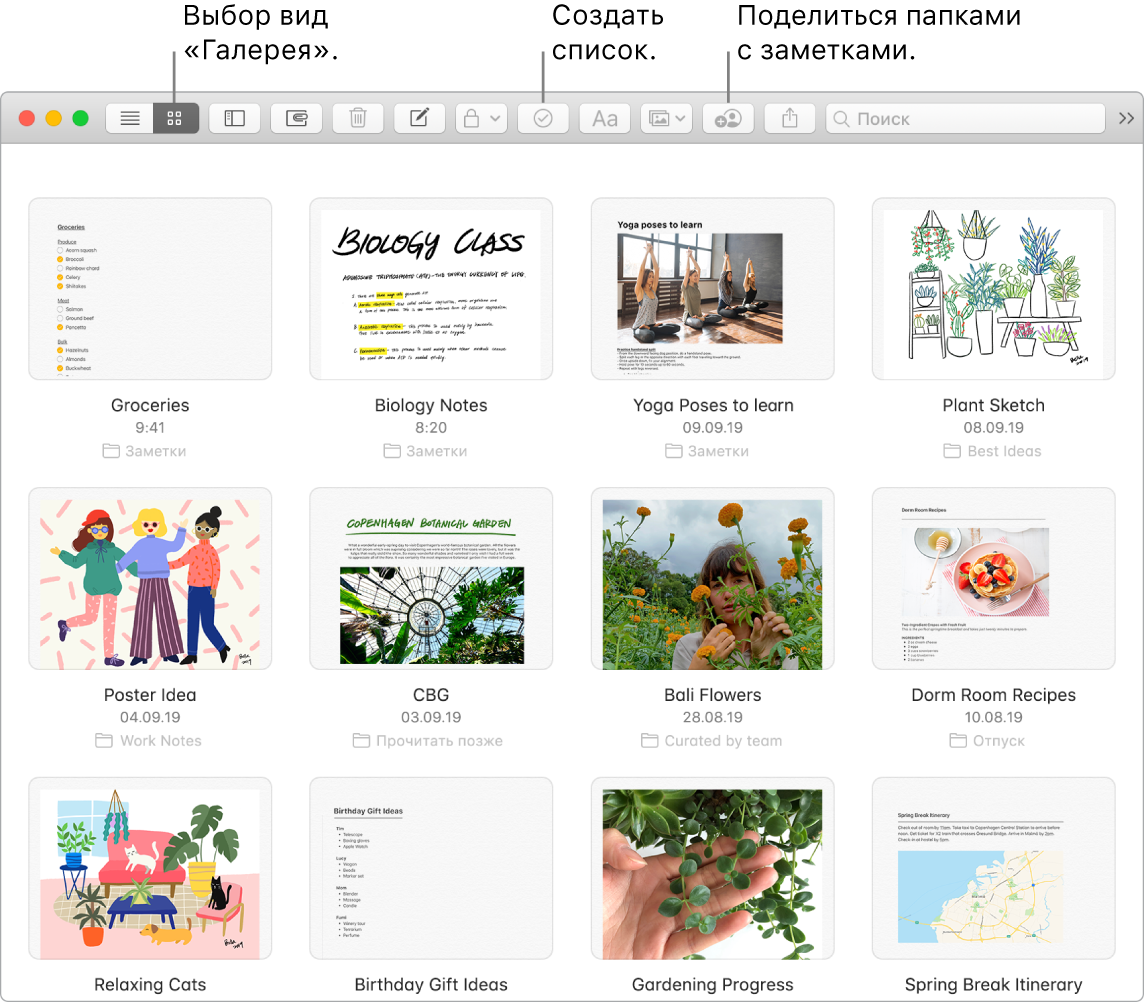
Совет. Если у Вас включен параметр iCloud для Заметок, то при выполненном входе с Apple ID Ваши заметки синхронизируются на всех Ваших устройствах. Таким образом, Вы можете создавать списки дел на Mac, а затем отмечать выполненные дела на iPhone даже в дороге.
Контрольные списки. Нажмите кнопку «Контрольный список» ![]() , чтобы добавить интерактивный перечень в заметку. Когда Вы отметите галочкой какой-либо пункт, он автоматически переместится в конец списка. Выберите пункт меню «Формат» > «Еще» > «Снять все отметки», чтобы убрать галочки со всех пунктов списка и начать все заново — идеальный вариант для еженедельных покупок.
, чтобы добавить интерактивный перечень в заметку. Когда Вы отметите галочкой какой-либо пункт, он автоматически переместится в конец списка. Выберите пункт меню «Формат» > «Еще» > «Снять все отметки», чтобы убрать галочки со всех пунктов списка и начать все заново — идеальный вариант для еженедельных покупок.
Добавление фото, видео и другого контента. Перетяните фото, видео, файл PDF или другой документ с рабочего стола. Выберите «Окно» > «Фотобраузер», чтобы добавить в заметку изображения из Вашей медиатеки приложения «Фото».
Добавление таблицы. Нажмите кнопку «Таблица» ![]() , чтобы добавить таблицу в заметку. Можно даже скопировать таблицу с веб-сайта или другого приложения, а затем вставить ее в заметку.
, чтобы добавить таблицу в заметку. Можно даже скопировать таблицу с веб-сайта или другого приложения, а затем вставить ее в заметку.
Блокировка заметок. Можно заблокировать заметку паролем, чтобы ее могли просматривать только те, кто знает пароль. Чтобы установить защиту для заметки, выберите «Заметки» > «Настройки» и нажмите «Задать пароль». Затем выберите заметку, которую нужно защитить, и выберите «Файл» > «Защитить паролем».
Подробнее. См. Руководство пользователя приложения «Заметки».